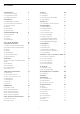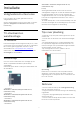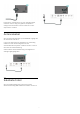operation manual
Table Of Contents
- Inhoud
- 1 Hoofdmenu
- 2 Installatie
- 3 Afstandsbediening
- 4 In- en uitschakelen
- 5 Installatie zenders
- 6 Zenders
- 7 Apparaten aansluiten
- 8 Bluetooth
- 9 Uw Android-TV aansluiten
- 10 Apps
- 11 Bronnen
- 12 Instellingen
- 13 Ambilight
- 14 Video's, foto's, muziek en tekst
- 15 TV-gids
- 16 Smartphones en tablets
- 17 Netflix
- 18 Software
- 19 Specificaties
- 20 Help en ondersteuning
- 21 Veiligheid en onderhoud
- 22 Gebruiksvoorwaarden
- 23 Auteursrechten
- 24 Disclaimer betreffende diensten en/of software van derden
- Index
1
Hoofdmenu
1.1
Hoofdmenu en zenders
De launcher van het hoofdmenu
Sluit de TV aan op internet als u van de voordelen
van uw Android-TV wilt genieten. Druk op Home op
uw afstandsbediening voor de nieuwe hoofdpagina
van Android. Net als op uw Android-smartphone of
-tablet is het hoofdmenu het middelpunt van uw TV.
Vanuit hier kunt u beslissen wat u gaat kijken door de
opties voor amusement te bekijken in de app en live
TV. Uw hoofdmenu bevat zenders zodat u vanuit uw
favoriete apps geweldige inhoud kunt ontdekken. U
kunt ook andere zenders toevoegen of nieuwe apps
zoeken om meer inhoud te vinden.
Het hoofdmenu is ingedeeld in zenders. Apps kunnen
hun eigen aanbeveling doen (indien beschikbaar) als
een individuele zender in het hoofdmenu.
Apps
Uw favoriete apps staan op de eerste rij. In deze rij
staat het aantal vooraf geïnstalleerde apps. De
volgorde van deze apps is afhankelijk van zakelijke
overeenkomsten met contentproviders. U kunt ook
meer apps, zoals Live TV en MMP (MultiMediaPlayer),
als favoriet aan de pagina Apps toevoegen. U kunt de
pagina Apps openen door op het apps-pictogram
geheel links op de rij Apps te klikken.
Live TV
De Live TV-rij toont de programma's die momenteel
worden uitgezonden op de geïnstalleerde zenders. Er
staan maximaal 10 aanbevolen zenders om uit te
kiezen. De eerste zender in de Live TV-rij is de zender
waarnaar u kijkt, de volgende zenders zijn de zenders
in uw lijst met favorieten*.
* Opmerking: Als er nog meer plaatsen beschikbaar
zijn op de Live TV-rij, worden de zenders van uw DTV-
bron (digitale TV) ook weergegeven.
Zender Volgende afspelen
U weet altijd wat u erna kunt kijken met de zender
Play Next (Volgende afspelen) in het hoofdmenu.
Begin met kijken waar u was gebleven en krijg
meldingen over nieuwe afleveringen met de
zender Play Next (Volgende afspelen). Houd
Selecteer ingedrukt bij een film of TV-serie om deze
direct toe te voegen aan de zender Play Next
(Volgende afspelen).
Zender Google Play Movies & TV
Op deze zender kunt u films of TV-series huren vanuit
Google Play Movies & TV.
YouTube-zender
Op deze zender vindt u YouTube-video's in de
categorieën Aanbevolen, Abonnementen en
Trending.
Zenders aanpassen
Klik op de knop Zenders aanpassen om zenders in
het hoofdmenu toe te voegen of te verwijderen.
Zie ook www.support.google.com/androidtv
Instellingen openen vanuit het hoofdmenu
U kunt het menu Instellingen openen via het
pictogram in de rechterbovenhoek.
USB-stick openen vanaf de hoofdpagina
Als u de bestanden op de USB-stick wilt bekijken,
moet u eerst de MMP-app (MultiMediaPlayer) aan de
hoofdpagina toevoegen. Druk op Home en klik op
het pictogram Apps aan de linkerkant van de rij Apps.
Op de pagina Apps kunt u MMP apps toevoegen.
Systeembalk in het hoofdmenu
De systeembalk bovenaan in het hoofdmenu bevat
de volgende functies.
- Knop Zoeken: zoeken via Google starten door
middel van spraak*- of tekstinvoer. Het zoekresultaat
en de volgorde ervan wordt weergegeven op basis
van bedrijfsovereenkomsten met contentproviders.
- Meldingen: berichten met betrekking tot uw Smart
TV-systeem.
- Invoerbron: de lijst met invoerbronnen openen en
naar een verbonden apparaat schakelen.
- Instellingen: het menu Alle instellingen openen en
de instellingen van de TV aanpassen.
- Klok: de systeemklok weergeven.
* Opmerking: Als u gebruik wilt maken van Google
Assistant bij een afstandsbediening zonder
microfoon, gebruikt u de Google Home-app. Deze is
in de Google Play Store verkrijgbaar voor Android-
apparaten en in de Apple App Store voor iOS-
apparaten.
1.2
Het hoofdmenu openen
Het hoofdmenu en een item openen…
1 - Druk op Home.
2 - Selecteer een item en druk op OK om het te
openen of starten.
3 - Druk herhaaldelijk op Terug of druk
op Home op terug te keren naar het hoofdmenu.
Als u het hoofdmenu opent wordt het afspelen van
de app/inhoud op de achtergrond gestopt. U moet de
app of inhoud selecteren vanuit het hoofdmenu om
4